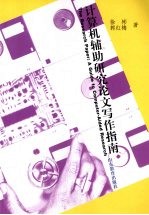
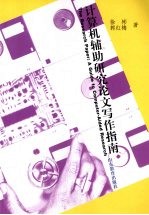
计算机辅助研究论文写作指南PDF电子书下载
- 电子书积分:10 积分如何计算积分?
- 作 者:徐彬,郭红梅著
- 出 版 社:济南:山东教育出版社
- 出版年份:2009
- ISBN:9787532859610
- 页数:221 页
第1章 计算机辅助研究论文写作 1
研究论文写作的步骤 2
制定研究计划 3
确定选题 8
高效率形成论文大纲 19
充分利用电子文献 23
第2章 论文规范及文献引用格式 25
论文的基本结构 28
研究论文规范的国家标准 29
APA论文规范 29
MLA论文规范 35
Chicago论文规范 38
国内大学论文规范 39
第3章 论文写作与文字处理 40
电脑常识 42
文字处理的理念 44
使用模板 52
使用样式 54
题注和交叉引用 66
制作索引 69
结构化写作:文档结构图和大纲模式 73
令人迷惑的“宏” 75
修订并审阅电子文稿 85
其他文档操作技巧 92
页眉和页脚的自动化 95
资料备份与同步 103
网络协同写作 109
第4章 电子资料检索和整理 114
使用Word整理资料 115
用MS One Note搜集整理资料 117
使用电子百科全书和词典 130
网络百科全书和词典 132
使用电子资源存在的问题 134
网络搜索基础 135
网络搜索高级技巧 136
Google学术搜索 141
国内学术期刊全文数据库检索 142
第5章 数字化文献管理 146
为什么要用电子手段管理文献 147
Word 2007的书目管理 148
免费文献管理工具 152
专业文献管理软件 163
第6章 EndNote使用详解 166
安装运行EndNote 167
建立文献数据库 169
数据库管理 180
EndNote实战应用 184
第7章 论文写作、校对及演示 205
良好的开端 206
初稿写作注意事项 208
修改、校对并完善文稿 209
学术诚实问题 211
高效制作论文的电子文稿演示 211
附录 218
北京大学硕士论文规范 218
复旦大学硕士论文规范 219
参考文献 221
图1—1 利用MindManager制定写作计划 4
图1—2 添加提醒 5
图1—3 Outlook 2007的日历界面 5
图1—4 在Outlook中添加计划任务 6
图1—5 Google的日历界面 7
图1—6 一副用来记录演讲内容的思维导图 9
图1—7 以“太空”为主题的思维导图 9
图1—8 充满丰富图示的思维导图 10
图1—9 旅行必备物品思维导图 11
图1—10 手绘的思维导图 12
图1—11 MindManager的头脑风暴窗口 14
图1—12 “头脑风暴分组名称”对话框 14
图1—13 MindManager的标题示例 15
图1—14 以“翻译”为主题的思维导图 18
图1—15 计算机辅助翻译思维导图局部 19
图1—16 MindManager导出为Word文档的常规设置 21
图1—17 MindManager导出为Word文档生成的文档目录 21
图1—18 MindManager导出为Word文档生成的文档正文 22
图1—19 选择MindManager导出为Word文档时使用的模板 23
图2—1 APA论文的扉页 30
图2—2 APA格式论文的摘要页 31
图2—3 APA格式论文的正文 32
图2—4 APA格式论文的参考文献 32
图2—5 MLA格式论文首页 36
图3—1 应用自动编号功能所获得的悬挂缩进效果 45
图3—2 Word 2003及以前版本的工具栏 47
图3—3 Word 2007的开始功能区 47
图3—4 Word 2007的选择模板对话框 53
图3—5 Word的选择模板对话框及EndNote所提供的模板 54
图3—6 Word 2003的样式窗格 56
图3—7 Word 2007的“开始”功能区 57
图3—8 Word 2007的样式浮动栏及提示 58
图3—9 在Word 2007中修改样式 59
图3—10 调整样式的格式 60
图3—11 Word 2007的插入目录选项 61
图3—12 在Word 2003中插入索引和目录 62
图3—13 选择目录格式 63
图3—14 Word自动生成的目录 63
图3—15 更新目录 64
图3—16 选择更新整个目录 65
图3—17 调整自动更新域 65
图3—18 插入题注 66
图3—19 新建题注标签 67
图3—20 调整题注编号形式 67
图3—21 插入交叉引用 68
图3—22 交叉引用的域代码 68
图3—23 插入图表目录 69
图3—24 索引和目录 70
图3—25 标记索引项 70
图3—26 打开索引自动标记文件 72
图3—27 标记索引后的效果 72
图3—28 自动生成的索引样式 72
图3—29 在Word 2003中显示文档结构图 73
图3—30 Word 2003普通视图模式下打开“文档结构图”后的效果 74
图3—31 开启窗口内自动换行 75
图3—32 表格转换为文本 76
图3—33 Word底部状态栏上的四个不为人注意的命令 77
图3—34 创建宏 78
图3—35 录制宏工具栏 78
图3—36 从菜单调用宏 78
图3—37 运行宏 79
图3—38 自定义宏命令 79
图3—39 将宏命令加入菜单 80
图3—40 重命名宏命令 81
图3—41 将宏命令加入工具栏 81
图3—42 使用按钮图标 82
图3—43 默认的按钮图标 82
图3—44 编辑按钮图像 82
图3—45 编辑按钮图像 83
图3—46 查找和替换 84
图3—47 查找和替换的高级选项 84
图3—48 常见的撰写审阅文稿的流程 86
图3—49 Word 2003的审阅工具栏 86
图3—50 Word 2007的审阅功能区 86
图3—51 通过状态栏打开标记修订功能 87
图3—52 通过工具菜单打开标记修订功能 87
图3—53 在Word中标记修订的效果 88
图3—54 接受插入修订 88
图3—55 删除批注 88
图3—56 切换显示文档标记的状态 89
图3—57 调整修订标记显示效果对话框 90
图3—58 调整修订标记显示效果 90
图3—59 插入声音命令 91
图3—60 插入声音和插入声音批注后的不同结果 92
图3—61 好用的屏幕截图软件:SnagIt 94
图3—62 屏幕截图编辑软件SnagIt的图片编辑模块SnagIt Editot 94
图3—63 插入页码 95
图3—64 插入分隔符 96
图3—65 选择分隔符类型 96
图3—66 不同“节”上的页眉 97
图3—67 设定起始页码 97
图3—68 使用奇数页分隔符 98
图3—69 插入文件名域 99
图3—70 FineReader的基本界面 101
图3—71 在FineReader中保存扫描图片 102
图3—72 选择多页TIFF文件格式 103
图3—73 用文件夹组织存放研究文档 103
图3—74 Windows XP中公文包的使用说明 104
图3—75 文件备份模式 106
图3—76 Second Copy方案向导1 107
图3—77 Second Copy方案向导2 107
图3—78 Second Copy方案向导3 107
图3—79 Second Copy方案向导4 108
图3—80 Second Copy方案向导5 108
图3—81 Second Copy方案向导6 109
图3—82 注册或登陆Gmail账户 110
图3—83 进入Google文档的链接 110
图3—84 Google文档列表 111
图3—85 Google文档编辑界面 111
图3—86 邀请协作者 112
图3—87 编辑共享的Google文档 112
图3—88 利用Google文件在线撰写博客 113
图4—1 OneNote 2003的基本界面 118
图4—2 OneNote笔记简介 118
图4—3 新建笔记本 119
图4—4 新建笔记本 120
图4—5 创建新笔记 120
图4—6 OneNote的使用实例 121
图4—7 选择笔工具 121
图4—8 选择基准线 122
图4—9 OneNote自动添加所粘贴的网络资料的网址 123
图4—10 将文件副本插入OneNote笔记页面 123
图4—11 打开插入到OneNote中的文件副本 124
图4—12 打印样式的文件功能 124
图4—13 OneNote从扫描仪或照相机直接获取图片 125
图4—14 OneNote笔记的等级结构 125
图4—15 所有笔记本列表 126
图4—16 CneNote的笔记标记工具栏 126
图4—17 打开标记按钮工具栏 126
图4—18 自定义笔记标记 127
图4—19 供学生使用的标记示例集 127
图4—20 选择笔记标记摘要 128
图4—21 使用笔记标记分组笔记 128
图4—22 OneNote的搜索框 129
图4—23 搜索笔记 129
图4—24 在Encarta网站查询“China” 131
图4—25 大英百科全书电子版主界面 131
图4—26 大英百科文章后提供的参考文献格式 132
图4—27 大英百科全书网络版 132
图4—28 Answers.com首页 133
图4—29 Answers.com提供的参考文献条目格式化服务 134
图4—30 谷歌的基本搜索界面 135
图4—31 谷歌高级搜索界面 137
图4—32 指定文档格式后的搜索结果 139
图4—33 140
图4—34 Google学术搜索首页 141
图4—35 使用Google学术搜索“翻译记忆”查询到的结果 142
图4—36 CNKI系列数据库 142
图4—37 中国期刊全文数据库 143
图4—38 检索结果 143
图4—39 保存题录数据 144
图4—40 文献详细信息 145
图5—1 Word 2007的引文与书目功能区 148
图5—2 Word 2007所提供的文献格式 148
图5—3 在Word 2007中管理文献资料数据 149
图5—4 选择文献样式 150
图5—5 为引文添加新源 150
图5—6 输入文献简明信息 150
图5—7 输入详细的文献信息 151
图5—8 Zotero的窗口的左、中、右三部分 152
图5—9 Zotero的左侧栏 153
图5—10 Zotero的中间栏 154
图5—11 Zotero右侧栏 155
图5—12 Zotero的自动感知按钮 156
图5—13 使用Zotero的自动感知功能导入文献信息 156
图5—14 选择条目并创建文献目录 157
图5—15 创建文献目录的选项 157
图5—16 由所选条目所创建的文献目录 157
图5—17 Word的粘贴选项 158
图5—18 选择文献格式类型 158
图5—19 选择文献格式类型 158
图5—20 Zotero添加引用 159
图5—21 导出分类中的文献目录 160
图5—22 将文献目录导出为EndNote格式 160
图5—23 在EndNote中导入文献目录 160
图5—24 NoodleBib文献输入界面 161
图5—25 StudentABC网站首页 162
图5—26 Bibme网站 163
图5—27 164
图6—1 Word 2007的信任中心 167
图6—2 打开Windows的显示文件扩展名功能 168
图6—3 EndNote启动时显示的对话框 169
图6—4 新建并保存文献数据库 170
图6—5 录入文献题录信息 170
图6—6 选择文献类型 171
图6—7 为文献插入图像 173
图6—8 为文献插入其他格式的文件(对象) 173
图6—9 URL链接中本机文件的空格或汉字会变成百分符 175
图6—10 添加PDF链接及附件 176
图6—11 链接到PDF并创建相对链接 176
图6—12 通过鼠标拖放插入PDF附件 177
图6—13 检索远程数据库 178
图6—14 确定获取文献题录数量 178
图6—15 联机检索结果 179
图6—16 选择联机检索结果并拖放到本机上的文献数据库中 179
图6—17 导入另一文献数据库 180
图6—18 EndNote的检索对话框 181
图6—19 更高级的检索选项 182
图6—20 排序文献记录 183
图6—21 组合使用排序标准 184
图6—22 在Word中选择使用EndNote提供的模板 185
图6—23 启用EndNote模板中的Word宏 185
图6—24 分步骤的交互式Word向导 185
图6—25 EndNote提供的MLA模板 186
图6—26 Word 2003中的EndNote浮动工具栏 187
图6—27 拖放EndNote浮动工具栏使其与Word的其他工具栏合并 188
图6—28 EndNote X在Word的工具菜单中添加的次级菜单 188
图6—29 EndNote X在Word 2007中加载的菜单和工具栏 189
图6—30 EndNote插入到Word文档的信息其实是域代码生成的 191
图6—31 打开EndNote的CWYW的偏好设置对话框 191
图6—32 CWYW的偏好设置对话框 192
图6—33 在检索结果中选中多条文献 193
图6—34 编辑正文夹注的文献信息 194
图6—35 插入注释的对话框 195
图6—36 引用图片 196
图6—37 使用EndNote插入图表及说明文字 196
图6—38 检索并插入表格 197
图6—39 EndNote工具栏上的格式化参考文献按钮 198
图6—40 选择格式化参考文献依据的文献规范 198
图6—41 打开EndNote的样式管理器 199
图6—42 编辑调整现有的文献格式 200
图6—43 重新命名保存修改后的输出样式 201
图6—44 扫描RTF文档后显示的结果 202
图6—45 格式化RTF文档后提示另存文档 203
图7—1 插入制作演示文稿用的临时目录 214
图7—2 Word标题样式和PowerPoint幻灯片内容的对比关系 215
图7—3 PowerPoint的工作环境 215
图7—4 演示文稿的备注页 216
图7—5 使用MindManager导出的PowerPoint文稿首页 217
表格1—1 论文写作中计算机的作用 2
表格1—2 论文写作时间表 3
表格1—3 MindManager的常用操作 15
表格1—4 操作MindManager图表文档的快捷键 16
表格1—5 MindManager显示控制快捷方式 16
表格1—6 MindManager添加对象的快捷方式 16
表格1—7 MindManager图表编辑功能快捷方式 17
表格1—8 格式化文本快捷方式 17
表格1—9 导出选项说明 20
表格3—1 常见汉字输入法比较 43
表格3—2 常见文字处理软件比较 46
表格3—3 最常用快捷键 50
表格3—4 其他快捷键 51
表格3—5 鼠标快捷键 51
表格3—6 绘图快捷键 52
表格3—7 应用样式的快捷键 57
表格3—8 Word中特殊符号输入方法 92
表格3—9 协同写作模式 109
- 《近代旅游指南汇刊二编 16》王强主编 2017
- 《红色旅游的社会效应研究》吴春焕著 2019
- 《汉语词汇知识与习得研究》邢红兵主编 2019
- 《生物质甘油共气化制氢基础研究》赵丽霞 2019
- 《现代水泥技术发展与应用论文集》天津水泥工业设计研究院有限公司编 2019
- 《东北民歌文化研究及艺术探析》(中国)杨清波 2019
- 《联吡啶基钌光敏染料的结构与性能的理论研究》李明霞 2019
- 《异质性条件下技术创新最优市场结构研究 以中国高技术产业为例》千慧雄 2019
- 《甘肃省档案馆指南》甘肃省档案馆编 2018
- 《《国语》和《战国策》词汇比较研究》陈长书著 2017
- 《中风偏瘫 脑萎缩 痴呆 最新治疗原则与方法》孙作东著 2004
- 《水面舰艇编队作战运筹分析》谭安胜著 2009
- 《王蒙文集 新版 35 评点《红楼梦》 上》王蒙著 2020
- 《TED说话的力量 世界优秀演讲者的口才秘诀》(坦桑)阿卡什·P.卡里亚著 2019
- 《燕堂夜话》蒋忠和著 2019
- 《经久》静水边著 2019
- 《魔法销售台词》(美)埃尔默·惠勒著 2019
- 《微表情密码》(波)卡西亚·韦佐夫斯基,(波)帕特里克·韦佐夫斯基著 2019
- 《看书琐记与作文秘诀》鲁迅著 2019
- 《酒国》莫言著 2019
- 《培智学校义务教育实验教科书教师教学用书 生活适应 二年级 上》人民教育出版社,课程教材研究所,特殊教育课程教材研究中心编著 2019
- 《习近平总书记教育重要论述讲义》本书编写组 2020
- 《办好人民满意的教育 全国教育满意度调查报告》(中国)中国教育科学研究院 2019
- 《教育学考研应试宝典》徐影主编 2019
- 《语文教育教学实践探索》陈德收 2018
- 《家庭音乐素养教育》刘畅 2018
- 《学前教育学》王换成主编 2019
- 《近代体育游戏教育史料汇编 第1辑 1》王强主编 2016
- 《全国学前教育专业(新课程标准)“十三五”规划教材 简谱手风琴教程 第2版》(中国)杨克勤,王宝庆 2019
- 《现代教育技术》李志河主编 2019
